Lenovoの小型タブレット「Legion Y700」を購入しました。思っていた以上にコンパクトで、機能も多く動作もサクサクで快適なのですが、やはり中国版ということで、それ故の不満がちょこちょこあります。
ということで、MagiskやGSIでのカスタマイズができるように、ブートローダーのアンロックを行いましたので、手順を紹介します。
Lenovoの多くの端末では、ブートローダーアンロックの申請を行う必要があります。とはいえ、Xiaomiの端末のような待ち時間はなく、申請さえすれば簡単にアンロックできます。
シリアルナンバーの確認
まずタブレットのシリアルナンバーを確認します。化粧箱の他、設定の端末情報、本体裏のシールでも確認できます。
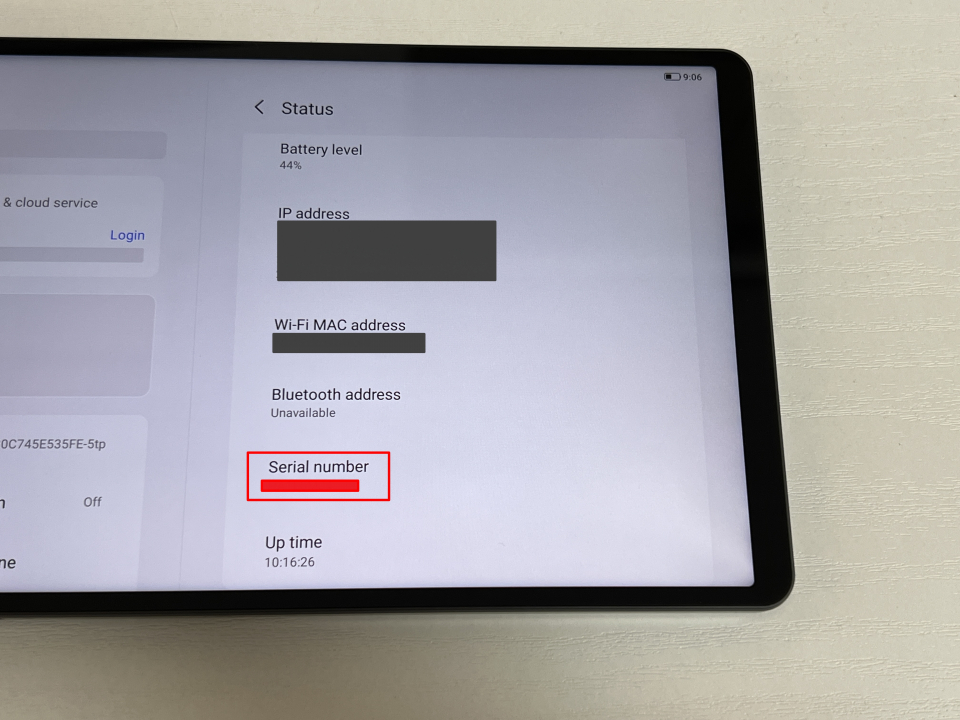

申請ページで必要事項を入力
左側の「Lenovo平板」をクリックし、必要事項を入力します。
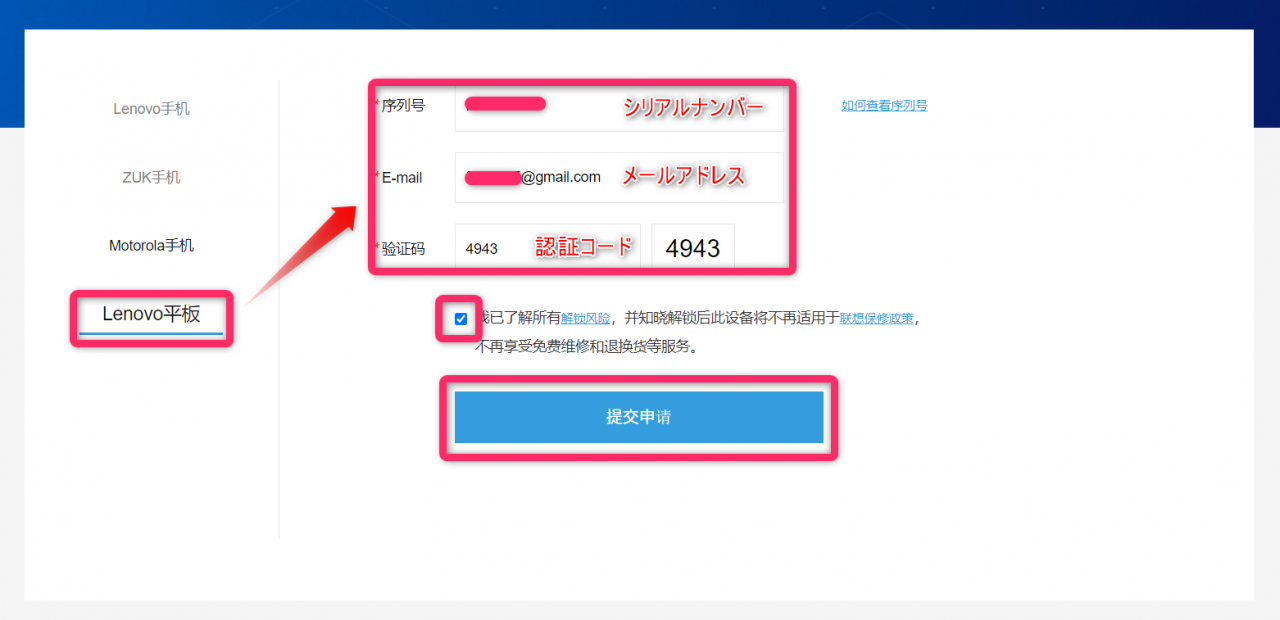
入力が完了したら「提交申请」をクリックします。これで申請が完了。
1分ほど待つと、先程入力したメールアドレスにメールが送られてきます。赤枠内のリンクどちらかをクリックすると、「sn.img」がダウンロードできます。
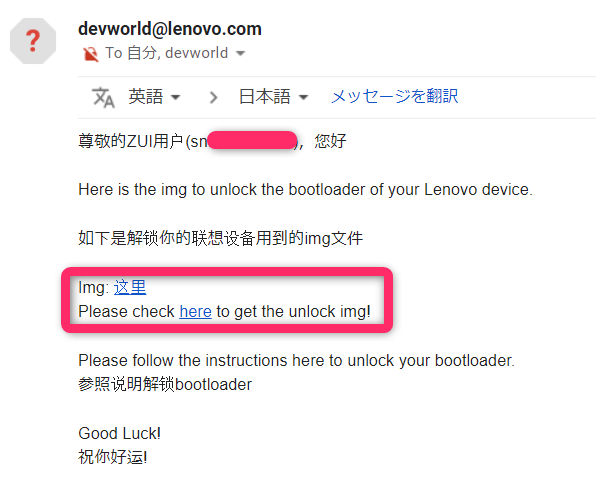
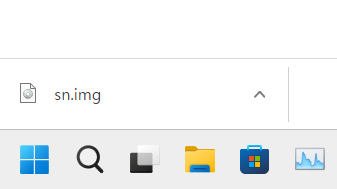

い つ も の
開発者向けオプションの有効化
設定から「My device」をタップし、「ZUI Version」を連打します。

これで「General Setting」に「Developer Options」が出現します。
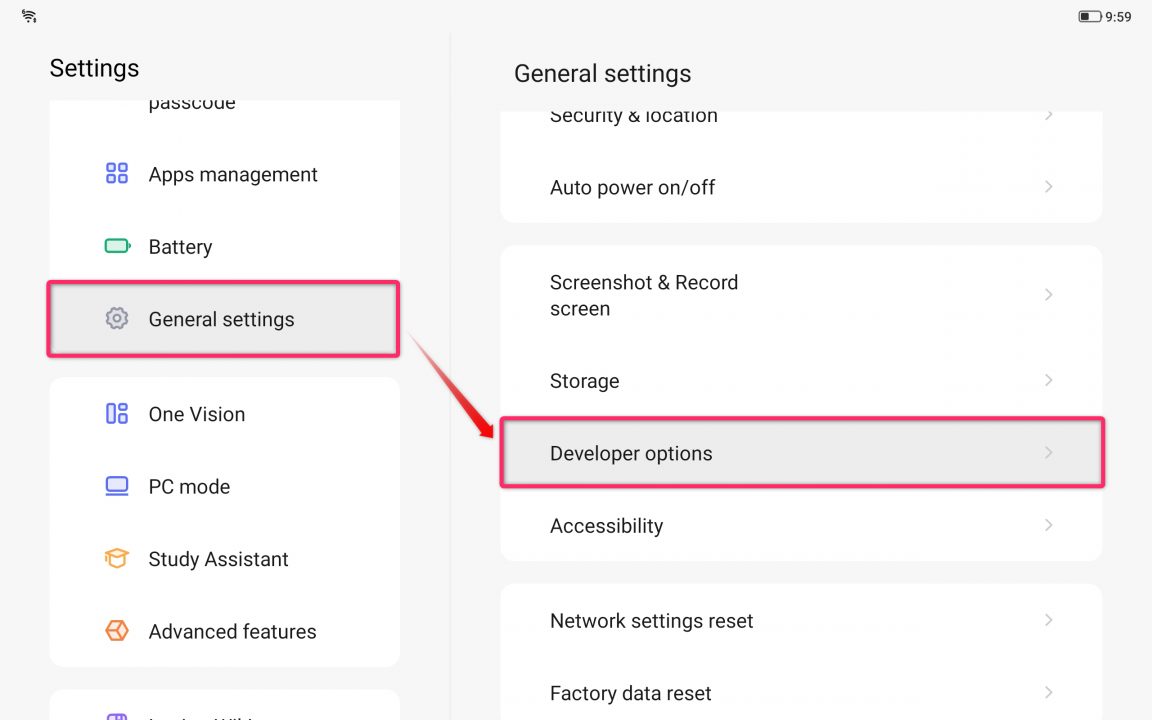
「OEM Unlock」「USBデバッグ」を有効化
「OEM unlocking」と「USB debugging」を有効化します。
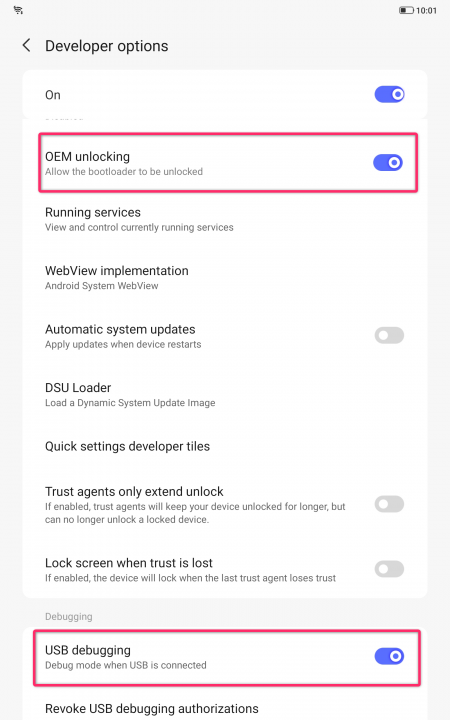
タブレットをPCに接続し、以下のコマンドでfastbootモードを起動します。
adb reboot bootloader
以下のような画面になればOK。
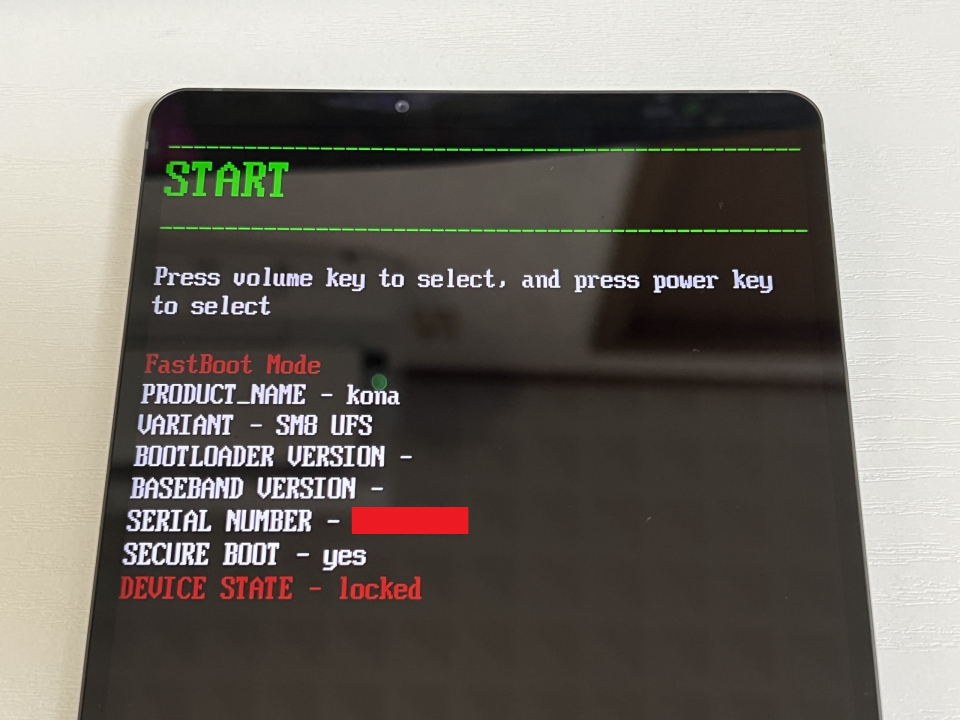
先程ダウンロードした「sn.img」を右クリックし、「パスのコピー」をクリックします。
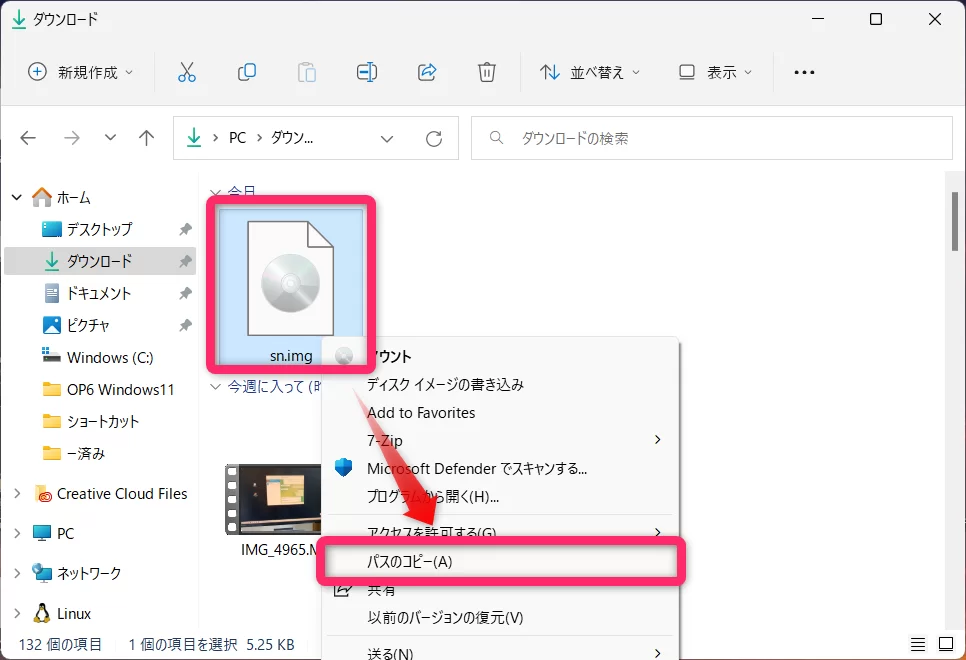
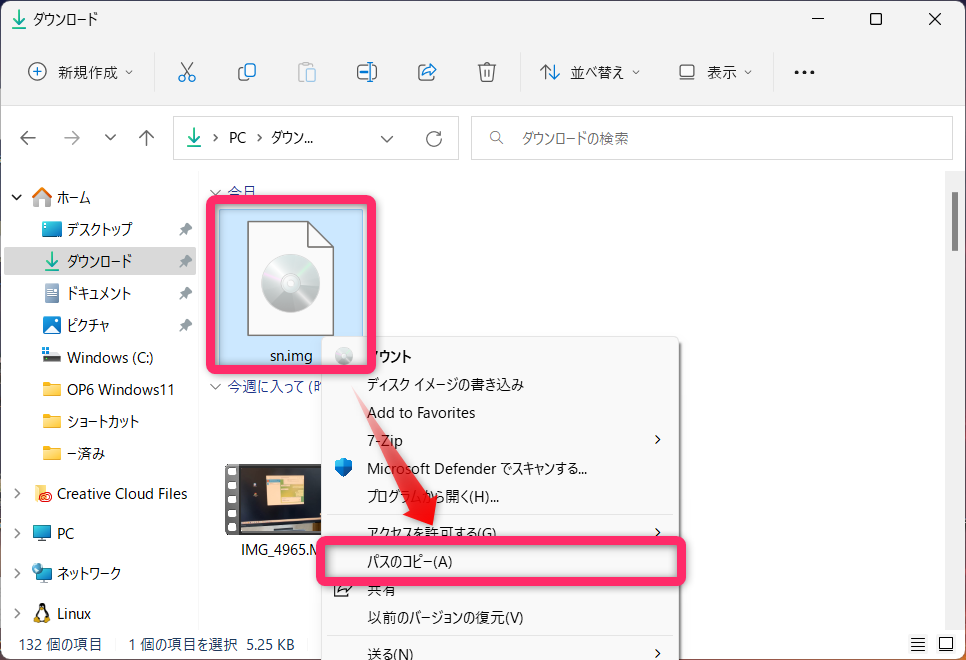
次に、Windows ターミナル(コマンドプロンプト/PowerShellでも可)を起動し、以下のコマンドを入力後、半角スペースを入れ、先程のパスを貼り付けします。
fastboot flash unlock
私の場合は以下のコマンドとなります。
fastboot flash unlock “C:\Users\User\Downloads\sn.img”
実行すると以下のようになります。

最後に、以下のコマンドを実行すればブートローダーアンロック、および初期化が実行されます。
fastboot oem unlock-go
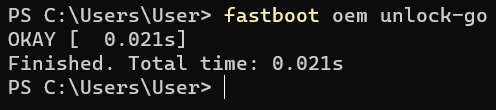
アンロック完了
初期化された状態で起動すればアンロックが完了です。

アンロック状況は、開発者向けオプションの「OEMアンロック」の項目や、fastboot画面から確認できます。
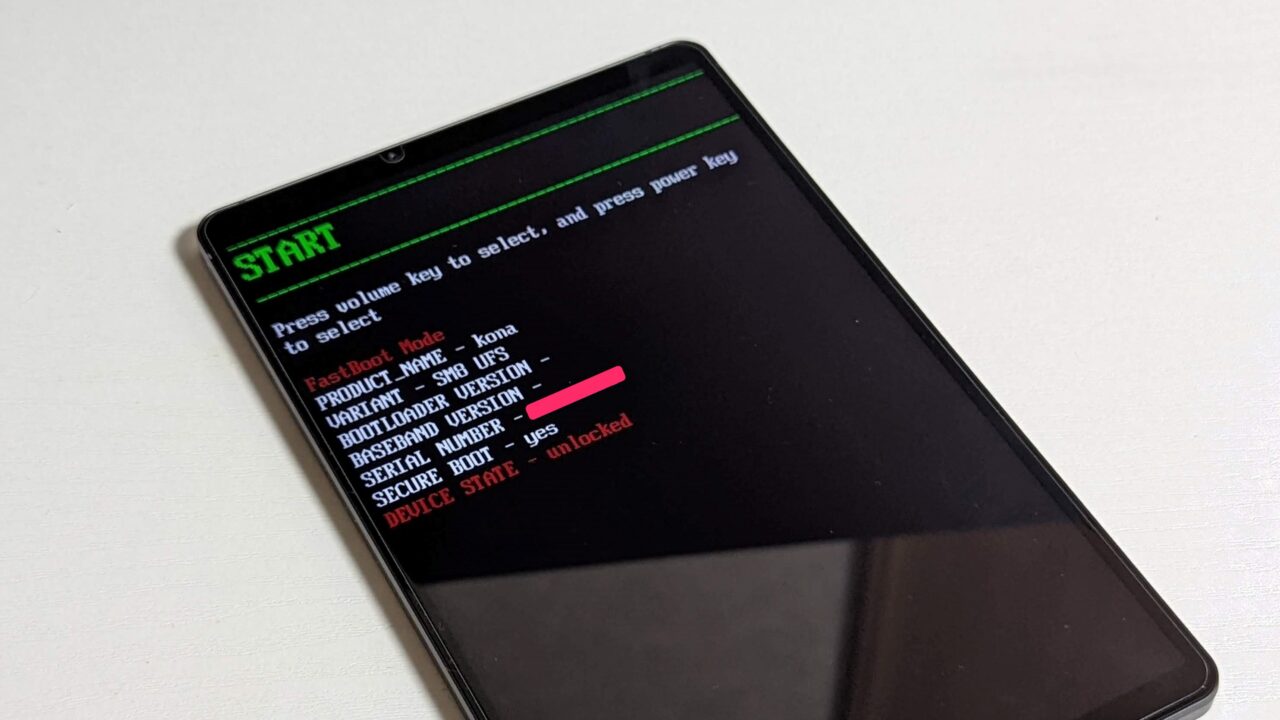
GSIの導入
私はAndroid 12LのGSIを導入したので、その手順と動作状況を以下にまとめていますので、ぜひご覧ください。

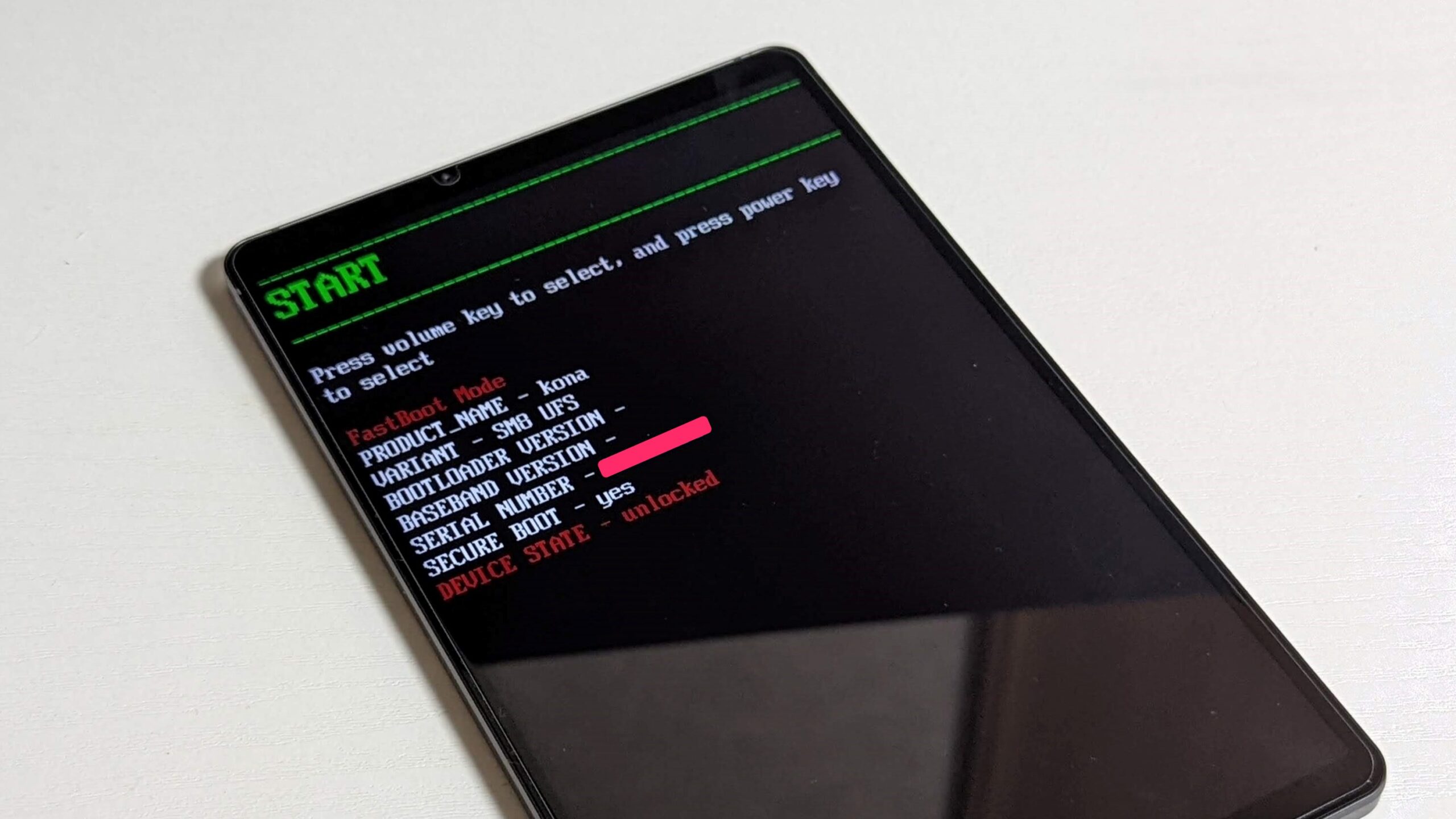
コメント
コメント一覧 (7件)
助かりますm(_ _)m
ブートローダーをアンロックしようとしたら申請フォームが変わっててよく分からない状態です
わたしも一緒で困っています。
あっちゃん 様
私もsn.imgの申請が出来なくて困っていましたが、
結論から申し上げます。
sn.imgなしでもアンロックできます。
https://forum.xda-developers.com/t/legion-y700.4418573/page-12
ページが変わっているかもしれませんが
そこに記載していることを書いておきます。
1.Activate developer options
2.Enable the OEM unlocking
3.Enable USB debugging
4.Download the Android adb/fastboot drivers
5.Run CMD and run following commands:
adb devices – once it reflects your tablet serial number then continue, if not reinstall usb drivers
adb reboot bootloader
fastboot devices – once it reflects your tablet serial number then continue, if not reinstall usb drivers
fastboot oem unlock-go
Once done it will restart and erase the tablets storage so make sure that you make a back up
Once it boots the ZUI rom then you are all good and you successfully unlocked your bootloader
You can reboot on the bootloader again to check 😀
記事のほう大変ありがたく読ませていただきました。
先日、Legion Y700を個人輸入で購入してこちらの記事をもとに
インストールしようとしたところ、以下で躓いています。
adb reboot bootloader
後にfastbootモードが起動した後にデバイスが認識しません。
https://developer.android.com/studio/run/win-usb?hl=ja
https://androidadbdriver.com/lenovo-legion-y700-tb-9707f-usb-drivers/
などからドライバをダウンロードしてデバイスマネージャーから直接ドライバをインストール
しようとしましたがドライバが適合せずインストールができない状態です。
※デバイスはデバイスマネージャー状でほかのデバイス->androiという形で表示されているため、
こちらからドラバ更新を選び上記で回答したフォルダを指定しています。
こちら何かご存じなことがありましたら教えていただけますでしょうか?
以下の記事の手順でADB/fastbootドライバを導入後、同じく記事後半の方法でfastbootドライバを適用してみてください。
ちなみに2個めのようなサイトは基本中身使い回しの量産サイトで、公式のドライバではないので注意です。ウイルスではないとは思いますけどね…。
https://smartasw.com/archives/298
早速のご助言ありがとうございます!
無事解決し、crDroid-8.7-arm64_bgN-Unofficialをインストールできました。
大変助かりました!